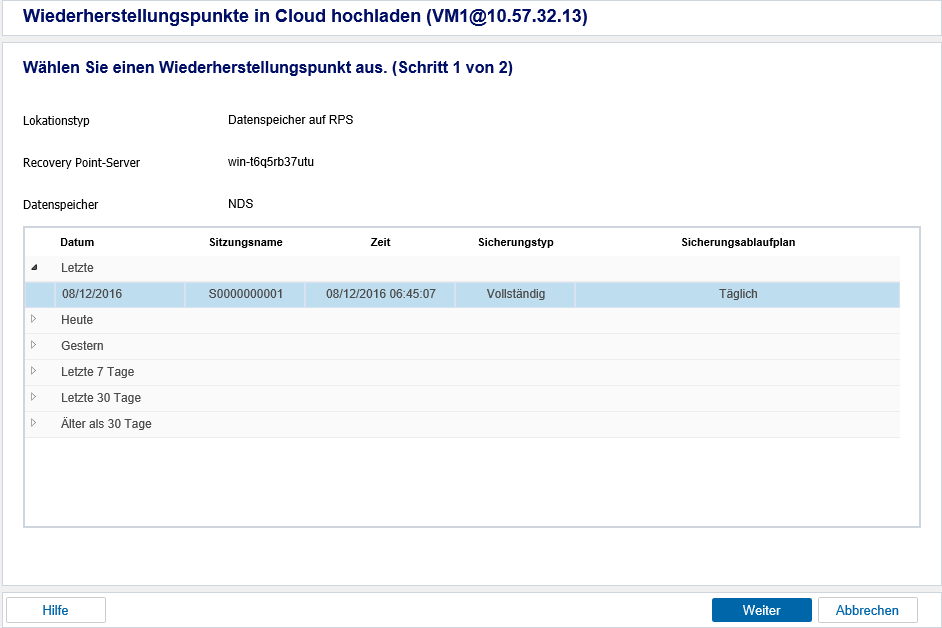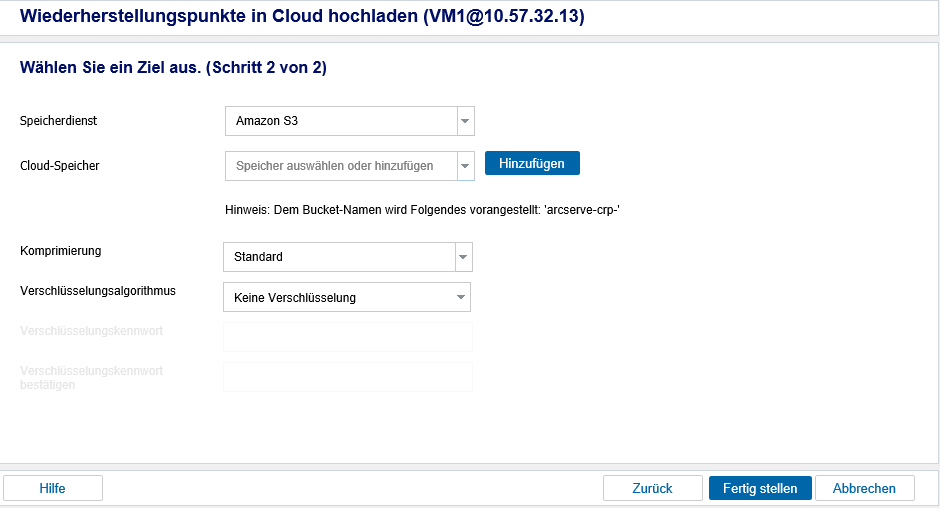Hochladen von Wiederherstellungspunkten in die Cloud
Mithilfe dieser Funktion können Sie Wiederherstellungspunkte von Sicherungszielen wie RPS\lokalen Freigaben\Remote-Freigaben in die Cloud hochladen.
Wichtig! Sie benötigen einen Knoten, der einen Sicherungsplan und eine qualifizierte Sicherungssitzung für das Kopieren in die Cloud hat.
Befolgen Sie diese Schritte:
- Klicken Sie auf die Registerkarte Ressourcen.
- Die Seite Knoten: Alle Knoten wird angezeigt.
- Führen Sie eine der folgenden Aktionen durch:
- Klicken Sie mit der rechten Maustaste auf den Knotennamen.
- Wählen Sie den Knotennamen aus, und klicken Sie im mittleren Fensterbereich auf das Drop-down-Menü Aktionen.
- Klicken Sie auf Hochladen von Wiederherstellungspunkten in die Cloud.
- Das Dialogfeld Hochladen von Wiederherstellungspunkten in die Cloud wird geöffnet.
- Sie können den gewünschten Wiederherstellungspunkt in zwei Schritten in die Cloud hochladen.
-
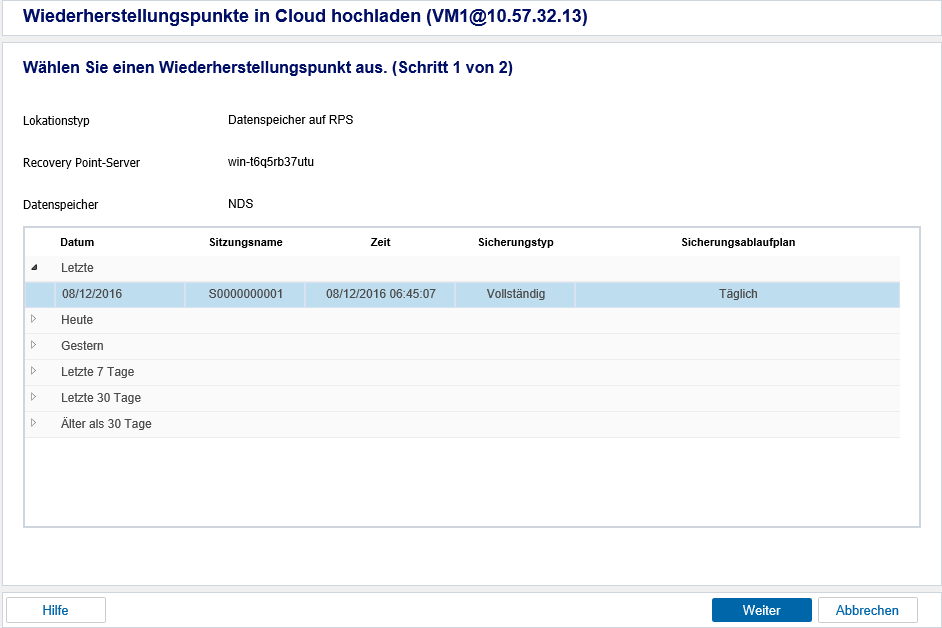
- In Schritt 1 wählen Sie einen Wiederherstellungspunkt aus und klicken dann auf Weiter.
- Der nächste Bildschirm des Uploads wird angezeigt.
-
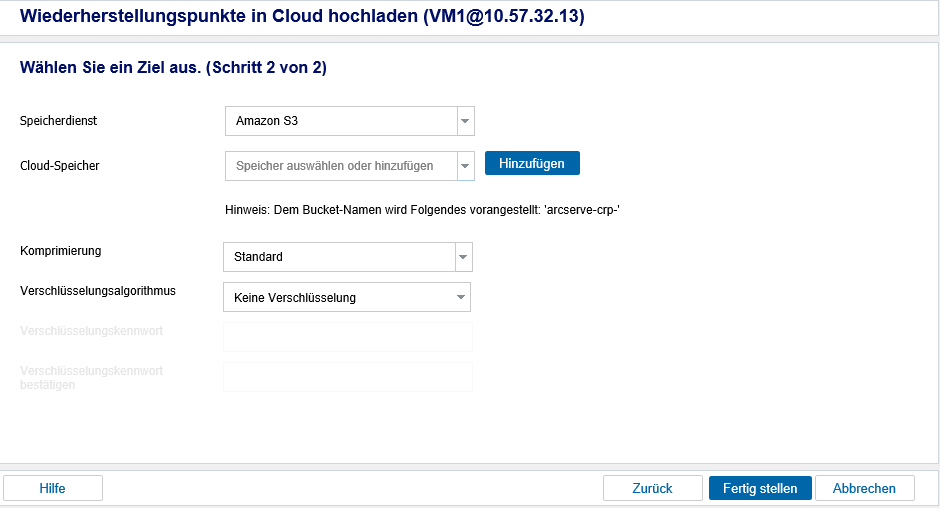
- Geben Sie in Schritt 2 die nachfolgenden Informationen an, und klicken Sie auf Fertigstellen.
- Wählen Sie den Speicherdienst aus der Drop-down-Liste aus.
- Wählen Sie den Cloud-Speicher aus der Drop-down-Liste aus.
- Hinweis: Wenn zuvor kein Cloud-Konto hinzugefügt wurde, klicken Sie auf Hinzufügen, um das Cloud-Konto hinzuzufügen.
- Wählen Sie den Komprimierungstyp aus der Drop-down-Liste aus.
- Wählen Sie die Art des Verschlüsselungsalgorithmus aus.
- Geben Sie zweimal das Verschlüsselungskennwort ein.
- Der Wiederherstellungspunkt wird in die Cloud hochgeladen.
Copyright © 2018. Alle Rechte vorbehalten.
|
|